在ppt制作中,排版也是一项非常重要的环节,而在排版中对齐会让整个ppt文稿更加的有序,下面小编就介绍一下,ppt文本框怎么对齐网格,ppt文本框怎么对齐快捷键的相关内容。 一、......
2022-08-17 460 ppt文本框对齐网格 ppt文本框 ppt文本框对齐快捷键
excel怎么把数字变成文本?excel可通过text函数或分列功能把数字变成文本。excel数字转文本保留前面0,excel数字无法保留前面0,通过数字转文本可保留,本文会具体演示怎么操作。
一、excel怎么把数字变成文本
在一些特殊情况中,比如在excel中记录长数字(商品编码、身份证等)时,需要将数字变成文本,因excel会使用科学记数法记录过长的数字(如图1)。另外,由于excel数字格式前无法显示数字前面的0,因此也需要使用文本格式来显示数字前面的0。
那么,excel怎么把数字变成文本?我们可以通过以下两种方法转换单元格格式。
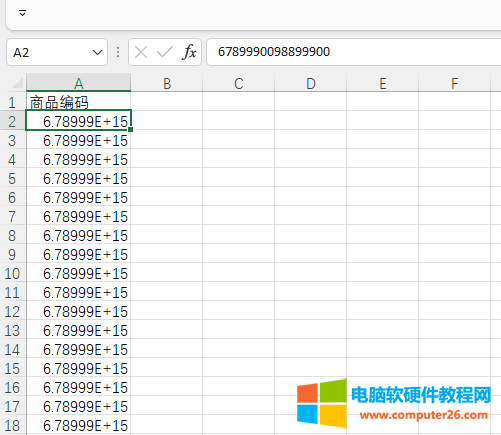
图1:科学记数法
1.text函数
excel的text函数可将数字转换为各种形式的文本格式。如图2所示,输入=text(值,格式),0为数字占位符,即可将所选值转化为文本。
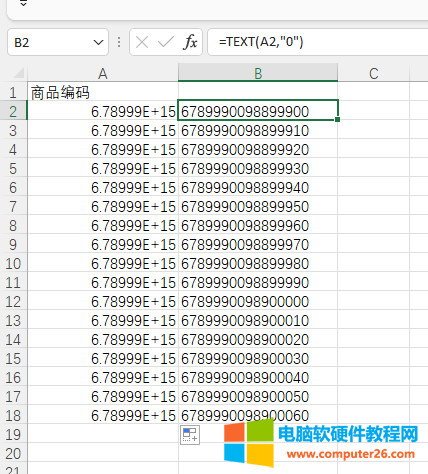
图2:存储空间
将text函数计算得出的文本粘贴到右侧的单元格,如图3所示,单元格左上角会出现绿色小三角形,说明该单元格内容为文本型数值。
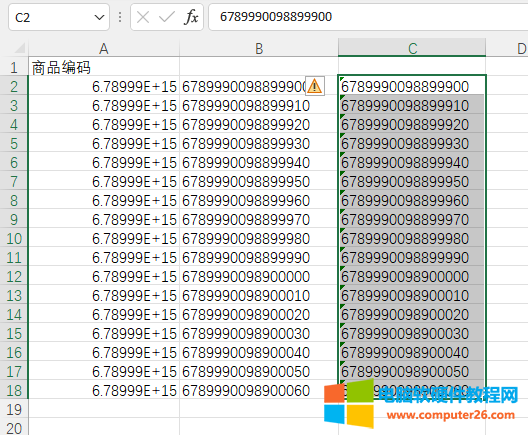
图3:Microsoft 365订阅账户
2.分列数据
另一种把数字变成文本的方法是利用excel的分列功能,将分列的数字保存为文本。具体的操作是,如图4所示,选中目标数据后,单击数据菜单中的“分列”。

图4:分列
接着,按照分列向导所示,在第三步操作中,将列数据格式设置为“文本”,即可将目标数字转换为文本。
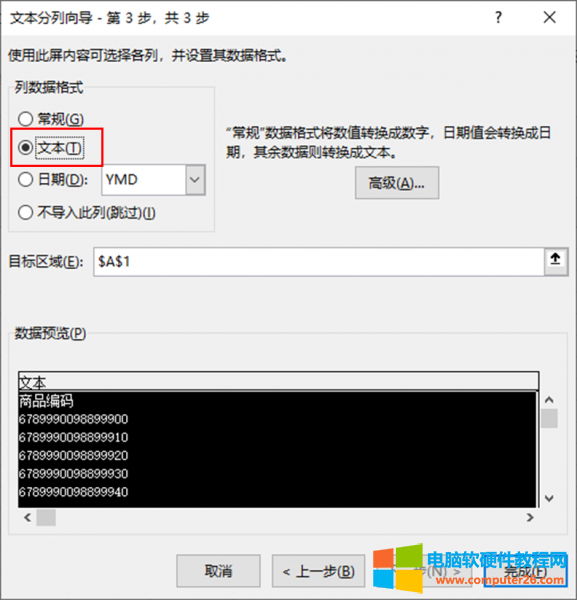
图5:分列数据格式
二、excel数字转文本保留前面0
由于excel数字无法保留前面0,因此需要将数字转换为文本,接下来,我们演示一下怎么实现excel数字转文本保留前面0。
1.text函数
如上文所述,可使用text函数将数字转文本,比如图6所示,如果是三位数补0,可将text函数中的“格式”,写为“0000”;如果是四位数补0,写成“00000”,如此类推,即可实现excel数字转文本保留前面0。
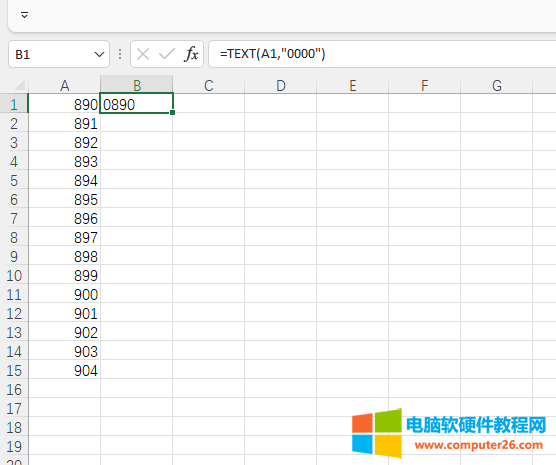
图6:text函数
2.设为文本格式
如果是要在输入时就保留数字前面0,可先将单元格格式设置为文本后,再进行数字输入。如图7所示,选中单元格后,在开始菜单中设置单元格格式为文本。
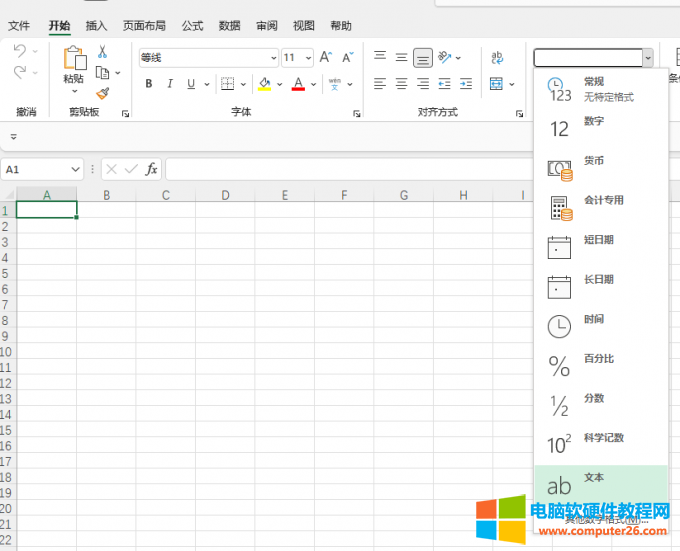
图7:文本格式
然后,再输入“0008909”,如图8所示,可以看到数字前面0都保留下来了,且单元格出现绿色小三角形,说明该单元格为文本型数字。
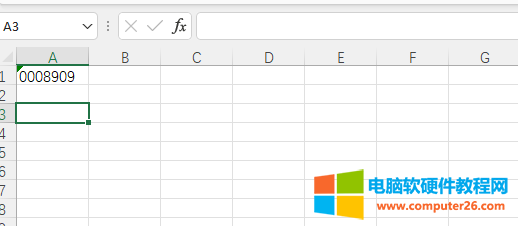
图8:保留0
三、excel text函数的格式代码是什么
我们在使用text函数时,会使用“0”撰写格式代码,那么这个“0”代表什么?具体怎么使用?
实际上,“0”是一种数字占位符,除了“0”外,还可使用“#”作为数字占位符,两者的区别是,“#”无法代表无意义的零值,也就是说,如果要保留数字前0,只能使用“0”,不能使用“#”,其函数区别如图9所示。
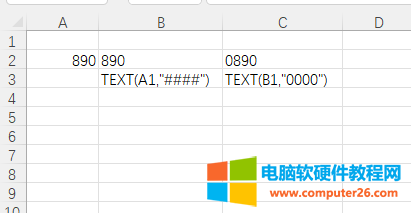
图9:text函数
“0”与“#”这两个占位符,不仅可代表数字,也可与其他符号一同使用,比如,可以加上小数点将数字转换为带小数点的文本;也可以加上文本,将数字与其他文本一同显示,比如加上单位“元”、“个”等。
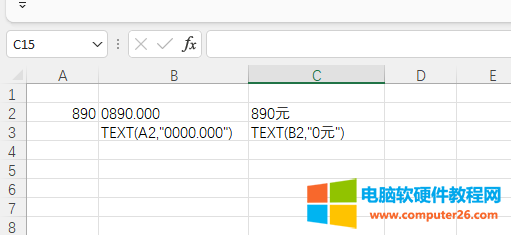
图10:其他代码形式
四、小结
以上就是关于excel怎么把数字变成文本,excel数字转文本保留前面0的相关内容。excel可通过text函数轻松实现将数字变成文本,以记录超长的数字数据,如身份证、商品编码等,并可保留数字前面0,让数字编码保持格式的统一。
标签: excel数字变成文本excel数字转文本保留前面0
相关文章
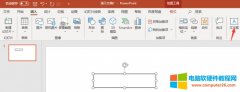
在ppt制作中,排版也是一项非常重要的环节,而在排版中对齐会让整个ppt文稿更加的有序,下面小编就介绍一下,ppt文本框怎么对齐网格,ppt文本框怎么对齐快捷键的相关内容。 一、......
2022-08-17 460 ppt文本框对齐网格 ppt文本框 ppt文本框对齐快捷键
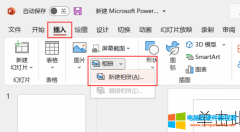
一份好看的ppt不仅需要好看的模板,还需要大量的图片进行填充,尤其是一些产品介绍ppt难免需要导入多张图片,那么ppt如何批量导入图片,导入之后又该如何调整图片大小呢?今天的......
2022-09-06 463 ppt批量导入图片
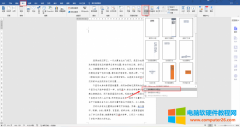
word文档处理的过程中,有时候需要对内容进行分类处理,如左右分栏和上下分栏。这时就需要掌握好分栏的基本功能。word的左右分栏可以使用布局编辑功能中两栏、三栏来设置就能实......
2022-11-28 201 word上下分栏 word上下分栏设置 word上下分栏虚线
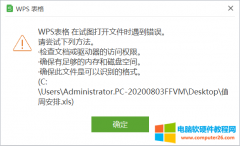
打开wps表格的时候提示:wps表格在试图打开文件时遇到错误,请尝试下列方法,检查文档或驱动器的访问权限,确保有足够的内存和磁盘空间,确保此文件是可以识别的格式。 wps官方回......
2022-10-27 201 wps文档表格修复 office文档表格修复